
Агуулгын хүснэгт:
- Зохиолч John Day [email protected].
- Public 2024-01-30 11:05.
- Хамгийн сүүлд өөрчлөгдсөн 2025-01-23 15:00.

RAM -ийг компьютер маш хурдан ашиглах шаардлагатай мэдээллийг хадгалахаар ажиллаж байх үед төв процессор (CPU) ашигладаг боловч ямар ч мэдээллийг байнга хадгалдаггүй.
Алхам 1: Хуцны төрөл




SDRAM (Синхрон DRAM) 168-зүү SDRAM DIMMs. SDRAM бол EDO DRAM -ийн хуучин хувилбар биш харин бүхэлдээ шинэ төрлийн DRAM юм. SDRAM нь 66 МГц давтамжтай ажиллаж эхэлсэн бол хуучин хурдан хуудасны горим DRAM ба EDO 50 МГц дээр зогсдог. SDRAM нь албан ёсны байдлаар 133 МГц (PC133) хүртэл, албан бусаар 180 МГц ба түүнээс дээш хэмжээнд хүрэх боломжтой.
DDR (Double Data Rate SDRAM) DDR нь цагийн цикл дэх өгөгдлийг дамжуулснаар өгөгдөл нь стандарт SDRAM дамжуулах хурдыг хоёр дахин нэмэгдүүлдэг. DDR санах ой нь үнэндээ 166MHz * 2 эсвэл 133MHz * 2 дээр ажилладаг. DDR бол 2.5 вольтын технологи бөгөөд DIMM -д 184 зүү ашигладаг. Энэ нь бие махбодийн хувьд SDRAM -тэй нийцэхгүй байгаа боловч үүнтэй төстэй зэрэгцээ автобус ашигладаг.
Rambus DRAM (RDRAM) Өндөр үнээс гадна Intel нэг алхам урагшилсан бөгөөд энэ нь Intel -ийн Pentium 4 -ийн санах ойн цорын ганц сонголт байх болно. PC800. PC800. RDRAM нь хуучин SDRAM -ийн хүрч болох дээд хэмжээнээс хоёр дахин их боловч хоцролт өндөр байна. RDRAM нь олон сувгаар бүтээгдсэн бөгөөд DIMMs ба RIMMs DRAM нь DIMM ба RIMMS гэсэн хоёр үндсэн хэлбэрийн хүчин зүйлээс бүрдэнэ. DIMM бол 64 битийн бүрэлдэхүүн хэсэг бөгөөд ихэвчлэн хэрэв та машиндаа DIMM санах ой нэмэхийг хүсвэл DIMM зөөгч дээр дарахад л хангалттай (хэрэв танд хуц оролт байгаа бол). SDRAM ба DDR -д зориулсан DIMM нь өөр өөр бөгөөд бие бялдрын хувьд нийцдэггүй. SDRAM DIMM нь 168 зүүтэй бөгөөд 3.3 вольтоор ажилладаг бол DDR DIMM нь 184 зүүтэй бөгөөд 2.5 вольтоор ажилладаг.
RIMM нь зөвхөн 16 битийн интерфэйсийг ашигладаг боловч DDR-ээс өндөр хурдтай ажилладаг. Хамгийн их гүйцэтгэлийг авахын тулд Intel RDRAM чипсет нь RIMM-ийг хос суваг бүхий 32 битийн интерфэйс дээр хосоор нь ашиглахыг шаарддаг. RDRAM -ийг сайжруулах, худалдан авахдаа илүү ихийг төлөвлөх хэрэгтэй.
Алхам 2: Санах ойн цагийн хурд

SDRAM нь 66MHz давтамжтай байдаг. Технологи сайжирч, шинэлэг зүйлүүд гарч ирэх тусам автобусууд илүү хурдтай болж, дараа нь 100 МГц, бүр 133 МГц хүртэл давтамжтай болжээ! хурдны зэрэглэлийг PC66, PC100, PC133 гэж тодорхойлдог. Зарим үйлдвэрлэгчид PC150 хурдны анги нийлүүлдэг. Гэсэн хэдий ч энэ нь албан бус хурдны үнэлгээ бөгөөд хэрэв та системээ overclock хийхээр төлөвлөөгүй бол ашиг багатай болно.
Алхам 3: RAM -ийн засвар үйлчилгээ

Бүх хуцыг цэвэрлэж байгаа эсэхийг шалгахын тулд шахсан агаар болон Q-зөвлөмжийг ашиглан бүх зүйл унах боломжтой болно
Рамыг ажлын менежерээр дамжуулж, түүний ашиглалтыг харуулсан процессууд, хичнээн их байгааг шалгах замаар хуц дээр хэр сайн ажиллаж байгаа эсэхийг шалгаж болно.
Алхам 4: Рамаас болж үүсч болзошгүй асуудлууд

1. Windows ямар аппликейшн ашиглаж байгаагаас үл хамааран хэдэн минутын турш хөлдөх болно. Word -ийг нээхэд 2 минут, IE -ийг нээхэд 3-4 минут шаардагдана. Ихэвчлэн гүйцэтгэлийн асуудал хамгийн түрүүнд гарч ирдэг бөгөөд үүнийг вирус эсвэл хортой програм гэж буруу ойлгоход хялбар байдаг.
2. Та үхлийн аймшигтай цэнхэр дэлгэцийг авах болно, гэхдээ ямар ч шинэ техник хангамж нэмж, шинэ програм суулгаагүй болно. Хэрэв та цэнхэр дэлгэцтэй болж, драйвер эсвэл Windows -ийн шинэ шинэчлэлт суулгаагүй байгаа бол энэ нь цэнхэр дэлгэцийг үүсгэсэн санах ойн асуудал байж магадгүй юм.
3. Таныг ямар нэгэн зүйл хийж байх хооронд PC санамсаргүй байдлаар дахин асна. Санамсаргүй дахин эхлүүлэх нь олон янзын хүчин зүйлүүдтэй холбоотой байж болох ч хэрэв танд энэ асуудал дээр дурдсан бусад хүчин зүйлүүдтэй хамт байгаа бол энэ нь RAM -тай холбоотой асуудал байж магадгүй юм.
4. Та систем дээрээ файлууд гэмтсэн болохыг анзаарч эхэлдэг. Хэрэв та тодорхой файлуудтай маш их ажиллаж байгаа бөгөөд тэдгээр нь зохих ёсоор хадгалагдаагүй эсвэл өгөгдөл эвдэрч байгааг анзаарсан бол та үүнийг хатуу диск эсвэл санах ой руу багасгаж болно. Хэрэв та хатуу диск дээр оношлогоо хийсэн бөгөөд бүх зүйл хэвийн байгаа бол файлын зарим хэсгийг RAM -д хадгалах үед эдгээр унших/бичих алдаа гардаг.
5. Та дэлгэцэн дээр хачин өнгө, зураас гарч ирэх эсвэл ямар нэгэн зүйл гэнэт эвдэрсэн мэт харагдаж эхэлдэг. Заримдаа санах ойн асуудал маш муу байж болох тул дэлгэц рүү илгээгдэж буй өгөгдөл эвдэрч, буруу харуулдаг.
6. Компьютерийг ачаалах үед дуут дохио, олон дохио, тасралтгүй дуугаралт сонсогддог. Таны үйлдвэрлэгчээс хамааран санах ойн асуудал хэд хэдэн удаа дуугарах болно. Би үүнийг олон Dell машиныг харсан. Компьютер дуугарах үед RAM -ийн асуудал бараг үргэлж гардаг.
Алхам 5: RAM -ийн болзошгүй асуудлуудыг хэрхэн засах вэ

Компьютер тус бүрийг тус тусад нь нээж, нөгөөгөөсөө эхлүүлэх эсэхийг шалгах
Энэ нь асуудлыг шийдэх эсэхийг мэдэхийн тулд шинэ хуц авах
Windows санах ойн оношлогоо нь маш сайн туслах болно
Memtest86
Сайн мэдэгдэж буй хуц мод ашиглах, зөв ажиллах эсэхийг ажиглах
Зөвлөмж болгож буй:
Хялбар оёх чадвартай LED шалгагч: 7 алхам

Хөнгөн оёх чадвартай LED шалгагч: Энэхүү төсөл нь оёдлын чадвартай LED -ийг хурдан турших боломжийг танд олгоно. Энэхүү төслийн тусламжтайгаар та: LED -ийг оёхын өмнө туршиж үзээрэй Өнгийг санамсаргүй байдлаар хольсон LED туршилтыг шалгаж үзээрэй LED нь ижил өнгийн сүүдэртэй эсэхийг шалгаарай
Корона шинж тэмдгийг илрүүлэх, мэдээлэл бүртгэх чадвартай ухаалаг цаг: 10 алхам

Корона шинж тэмдгийг илрүүлэх, өгөгдөл бүртгэх чадвартай ухаалаг цаг: Энэ бол LM35 болон Accelerometer ашиглан сервер дээр өгөгдөл бүртгэдэг ухаалаг цаг юм. Rtc нь цагийг харуулах, утсаар синхрончлох, өгөгдлийг бүртгэхэд ашигладаг. Esp32 -ийг цэнхэр өнгийн кортекс хянагчтай тархи болгон ашигладаг
CNC Servo Stepper (GRBL чадвартай): 4 алхам

CNC Servo Stepper (GRBL чадвартай): Энэхүү төсөл нь CNC машины хар тугалга боолтыг ажиллуулахын тулд GRBL -тэй хямд хүчирхэг DC мотор ашиглах боломжийг олгодог нэлээд энгийн мотор хянагч юм. Дээрх видеог үзээд энэхүү хянагчийг манай гэрт хийсэн CNC машины тохируулгын жагсаалтаар үзнэ үү
Удирдах чадвартай чичиргээт цагны робот: 7 алхам (зурагтай)
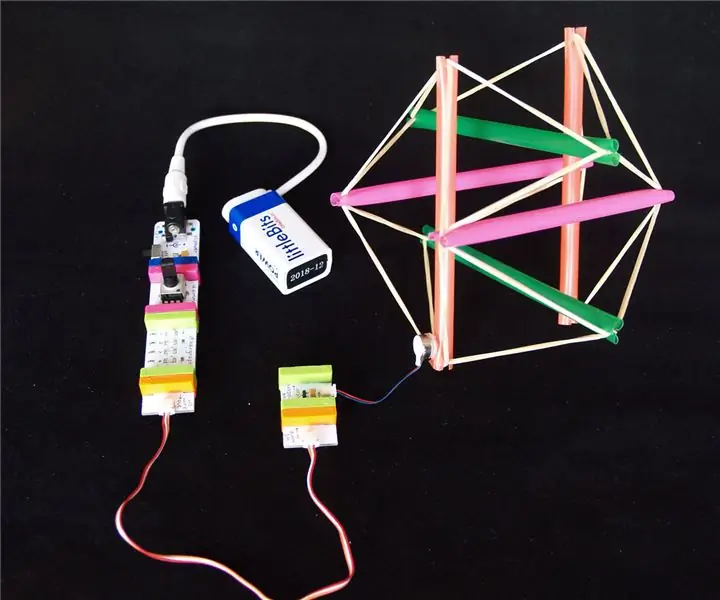
Удирдах чадвартай чичиргээтэй tensegrity робот: Tensegrity бүтэц нь уян хатан утас ба хатуу бэхэлгээгээр хийгдсэн байдаг. Энэ нь унах эсвэл шахах үед уян хатан болж, шахаж, дараа нь хэлбэрээ буцааж өгдөг. Энэ нь өндөр шаардлагад нийцсэн бөгөөд энэ нь эргэн тойрны хүмүүс болон тоног төхөөрөмжид хор хөнөөл учруулахгүй гэсэн үг юм
Дарс бөглөх чадвартай акустик хавтанг хийх: 4 алхам

Дуу шингээгч акустик хавтанг дарсны бөглөө болгох: Олон жилийн турш дарсны бөглөөг цуглуулсны эцэст би тэдний хэрэглээг олж мэдэв. Шураг дарсны шил илүү түгээмэл болж эхэлснээс хойш би гэрийн янз бүрийн хэрэгслүүдийн бөглөөг хадгалсаар ирсэн
